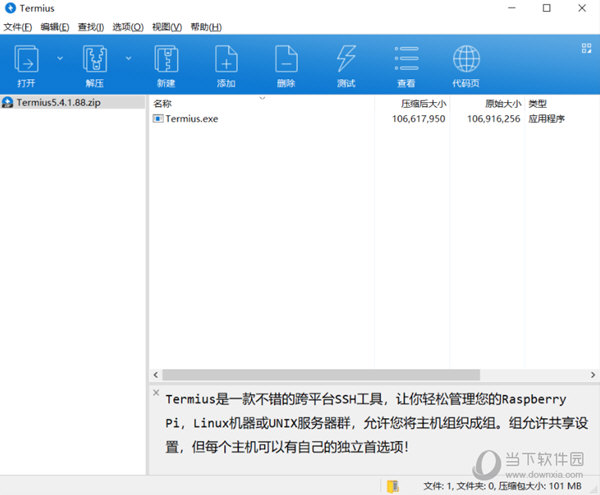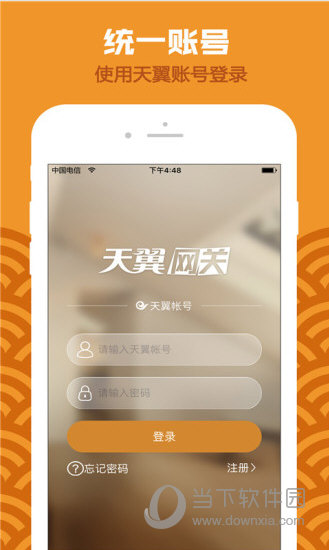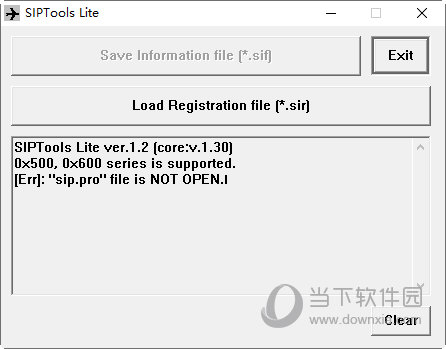win10重装系统遇到错误无法继续怎么办?win10重装系统失败问题解析下载
我们在使用电脑的时候都会遇到一些问题是需要我们重装系统的,不过也有一些用户们在重装洗头膏的过程中遇到了一些错误不能重装系统,那么这要怎么办?用户们不要着急,下面就让知识兔来为用户们来仔细的介绍一下win10重装系统失败问题解析吧。
win10重装系统失败问题解析
方法一:命令提示符修复
1、同时按住Windows+X,打开命令提示符(管理员)。
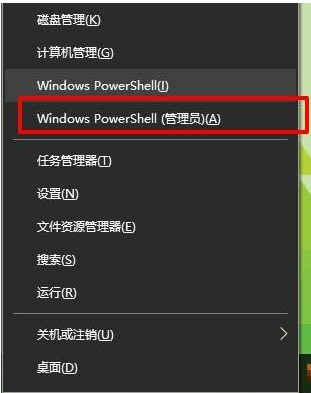
2、在命令行提示符下,键入msiexec /unregister,然后知识兔再键入msiexec /regserver。
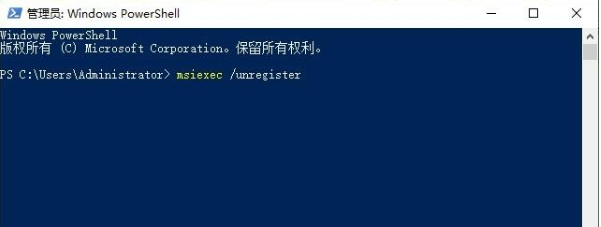
方法二:系统重置安装
1、按下“Windows+X”打开命令提示符管理员,输入“net stop wuauserv”。
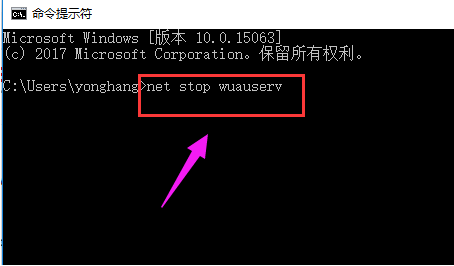
2、然后知识兔,打开C:\Windows,重命名SoftwareDistribution文件夹为SDold。
3、按下“Windows+X”打开命令提示符管理员,输入“net start wuauserv。
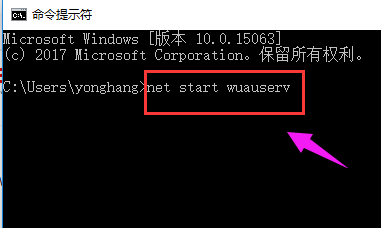
4、知识兔点击重新下载安装更新,知识兔选择重新运行安装win10程序。
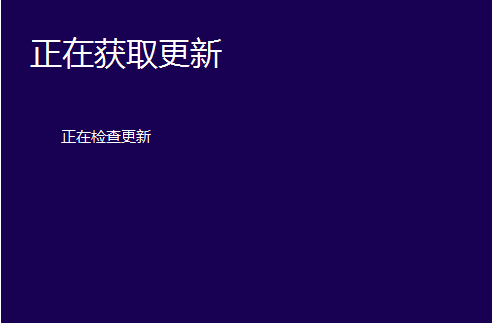
5、在开始安装之前,点击“更改要保留的内容”。
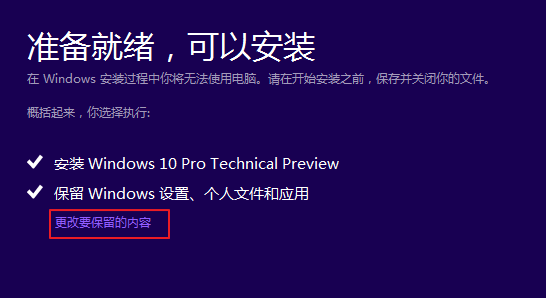
6、知识兔将“保留windows设置,个人文件和应用”改成“不保留任何内容”,即将C盘全部重置。
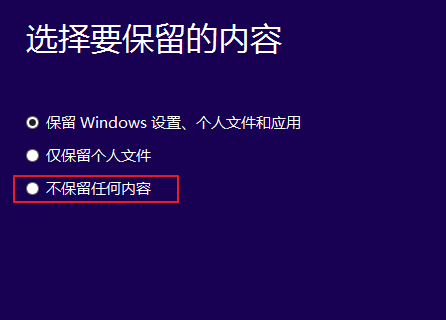
7、知识兔点击下一步,等待重新检测后开始正式安装,一般情况下能够解决win10系统安装失败的情况。

方法三:再次的重装系统(点击下方的链接来本地下载)
1、知识兔点击本地下载(知识兔分享迅雷、网盘、本地下载三种下载方式,知识兔选择其中一种进行下载)。

2、退出安全软件,解压下载好的系统镜像文件(注意:不可存放在系统盘及桌面)。
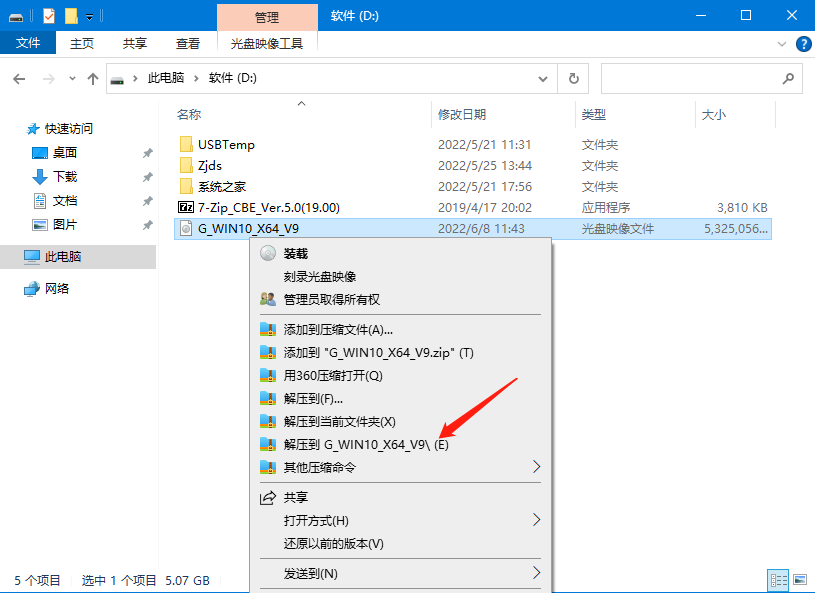
3、打开解压后的系统镜像文件夹,双击“硬盘安装(推荐).exe”即可进入自动安装。
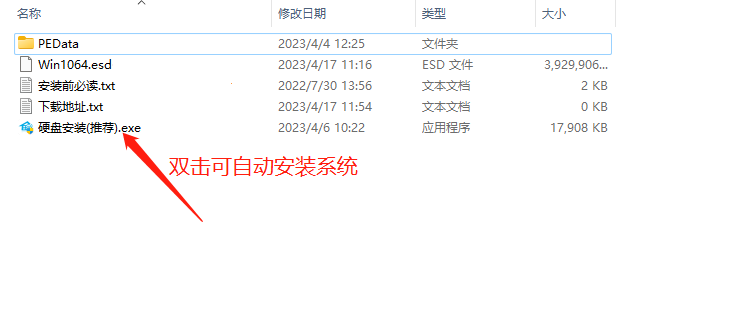
4、知识兔点击“我知道了”(注意:系统重装需格式掉系统盘及桌面的资料需备份的请提前备份,以免造成不必要的损失)。
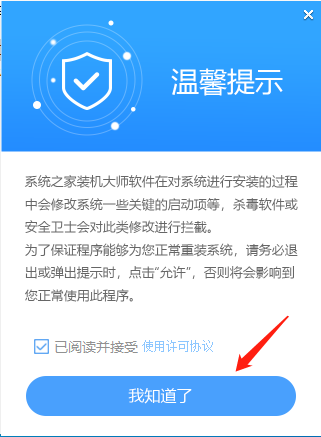
5、知识兔点击“立即重装”。
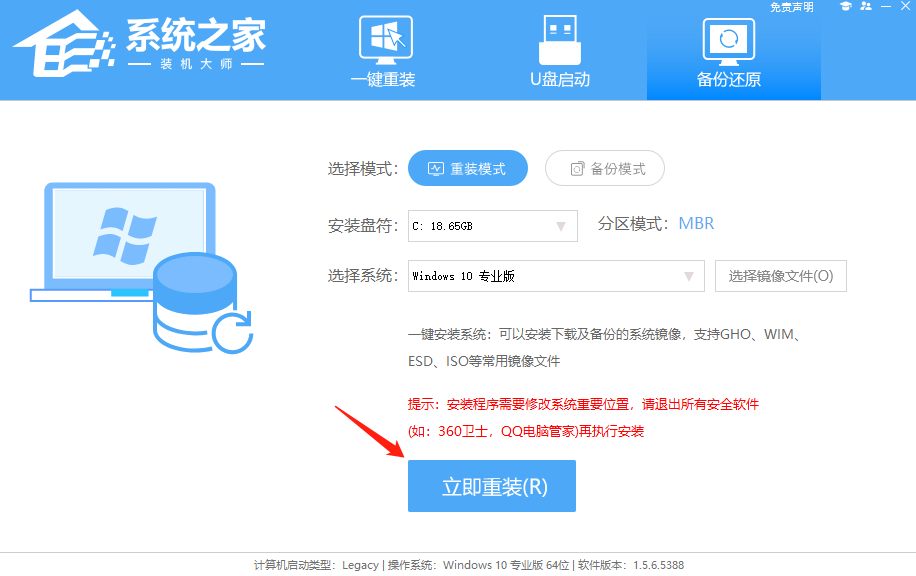
6、电脑自动重启进入系统重装进程,无需进行任何操作。
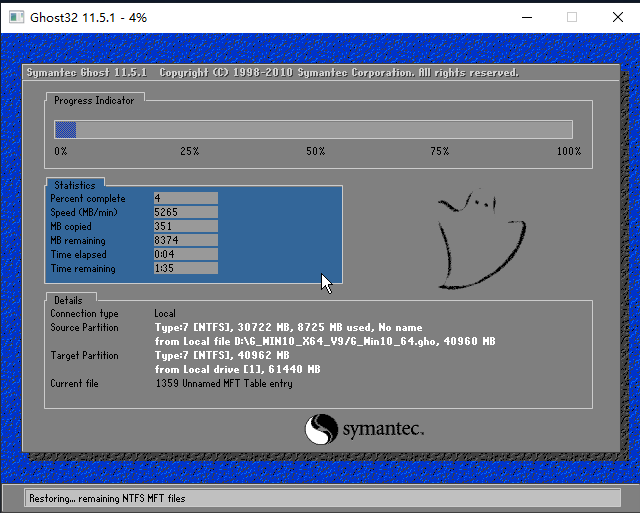
7、自动安装系统程序及必要驱动组件中。
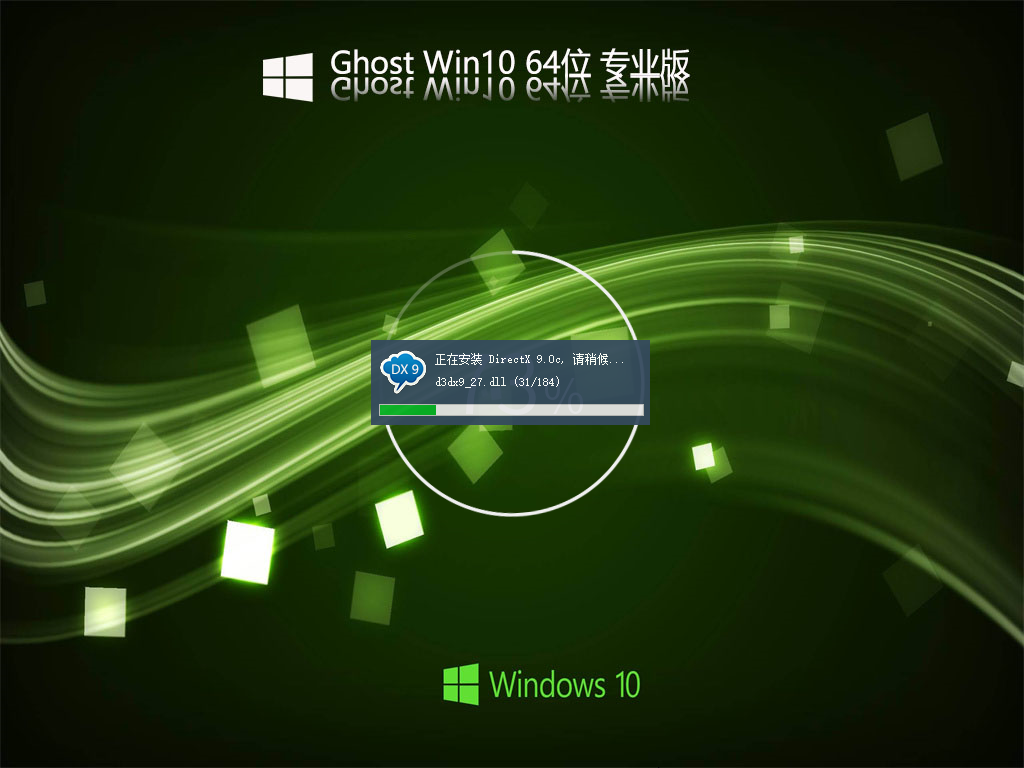
8、安装完成,整个过程只需要5-30分钟,配置越高的电脑安装速度越快。
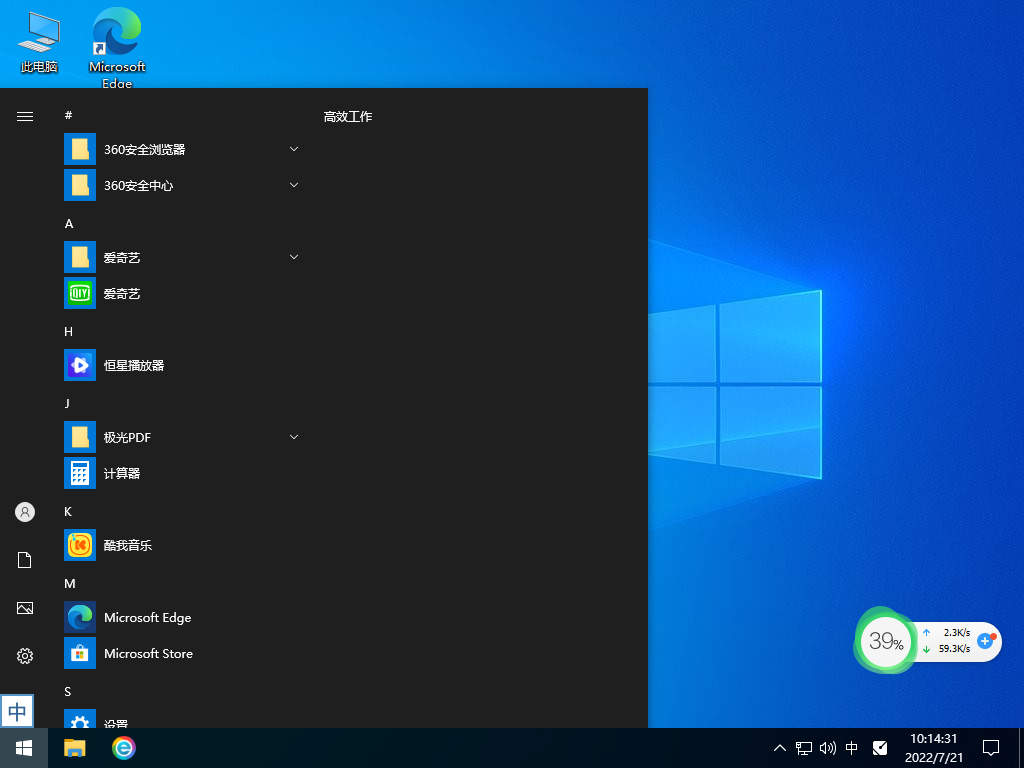
下载仅供下载体验和测试学习,不得商用和正当使用。

![PICS3D 2020破解版[免加密]_Crosslight PICS3D 2020(含破解补丁)](/d/p156/2-220420222641552.jpg)